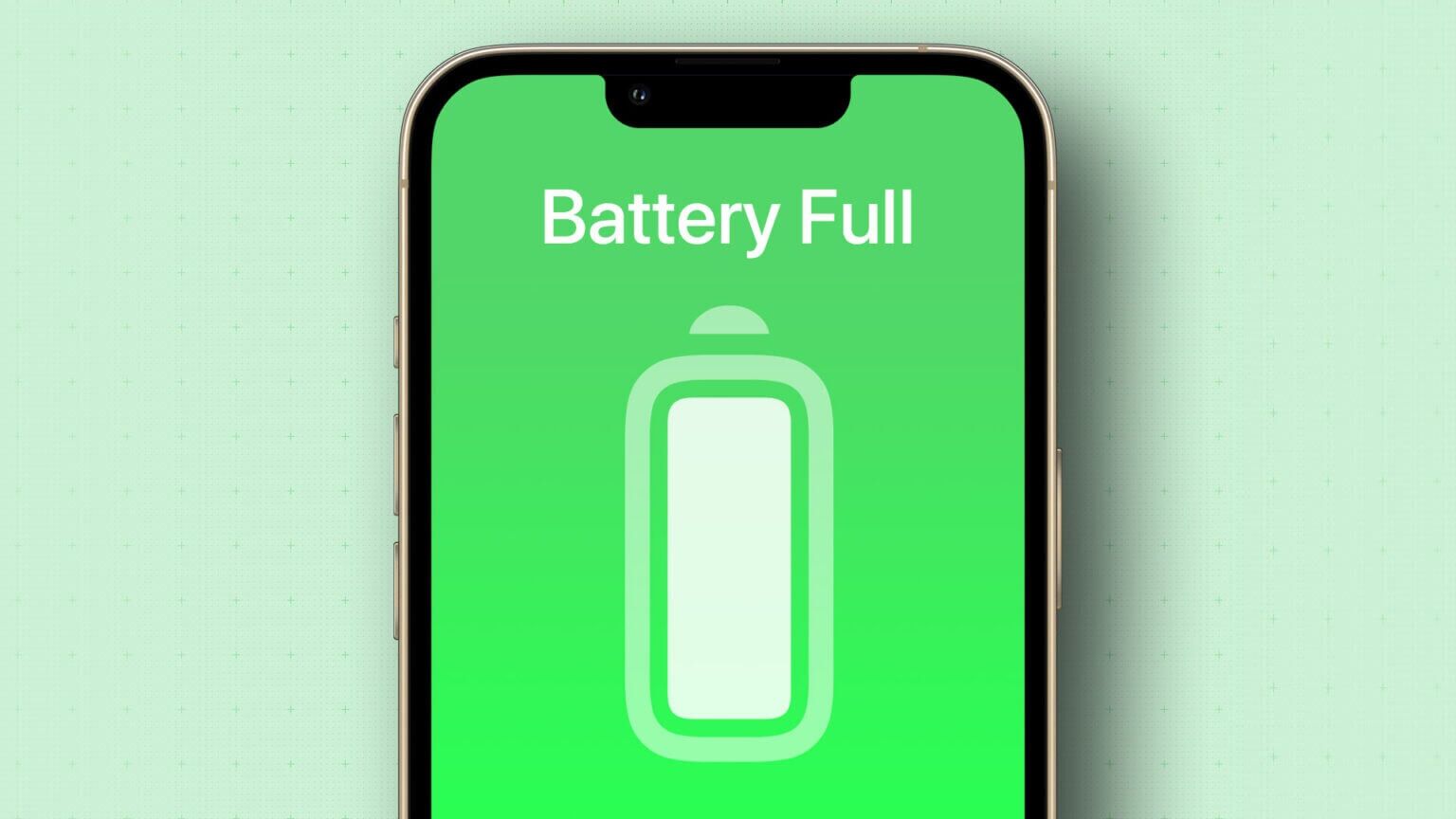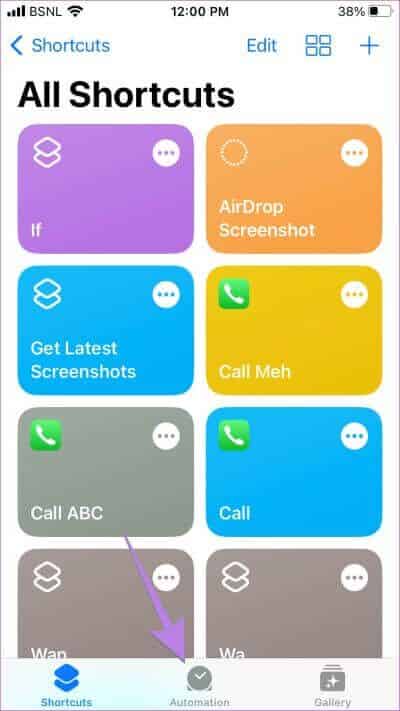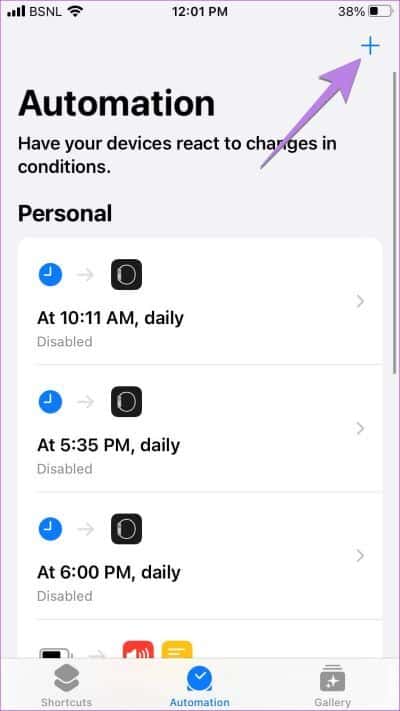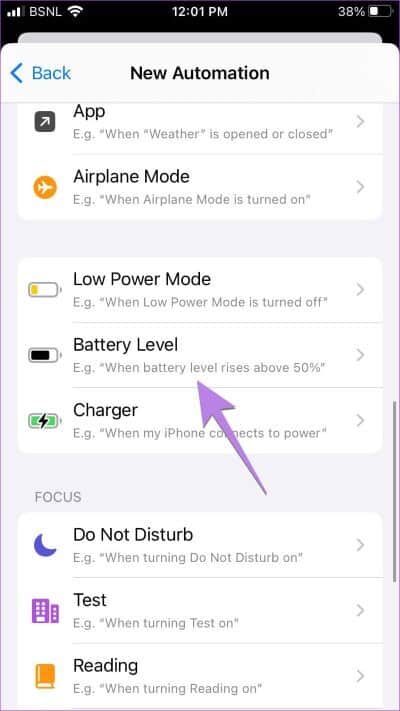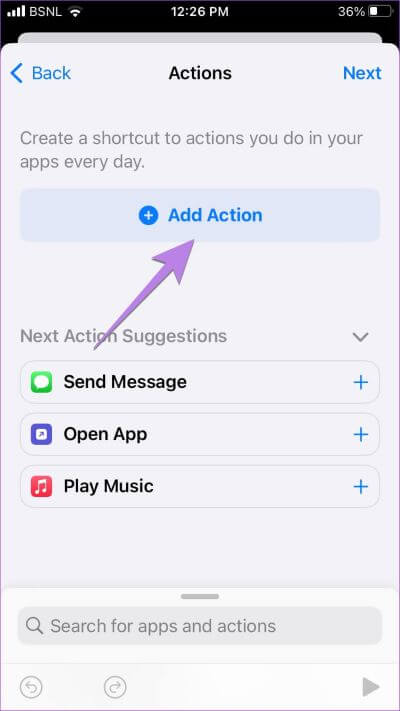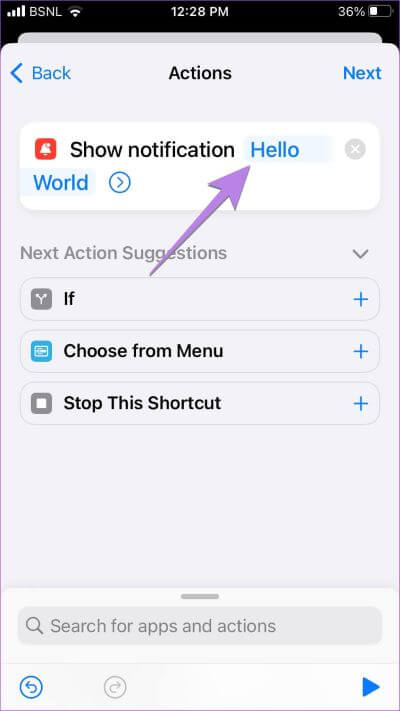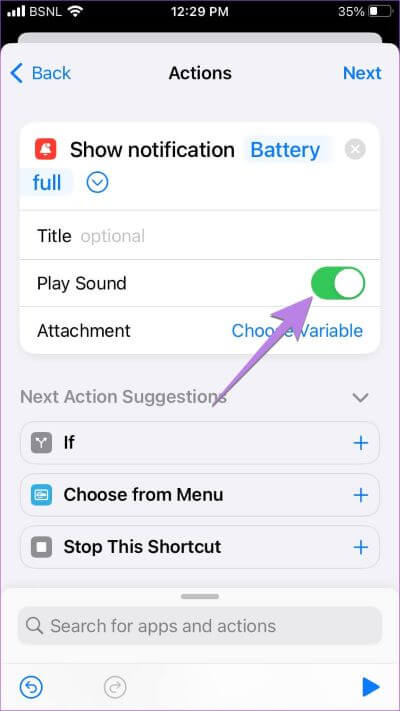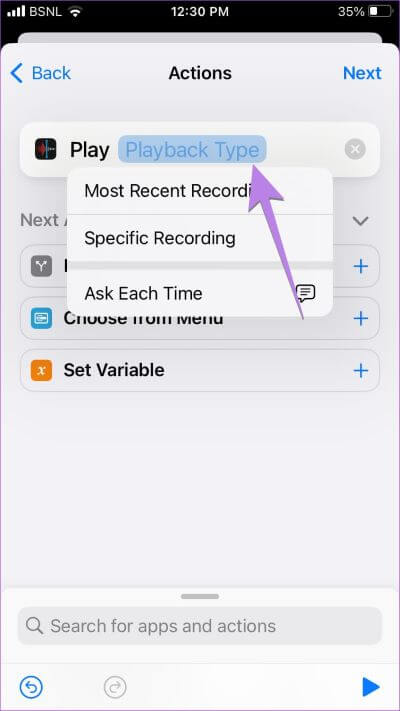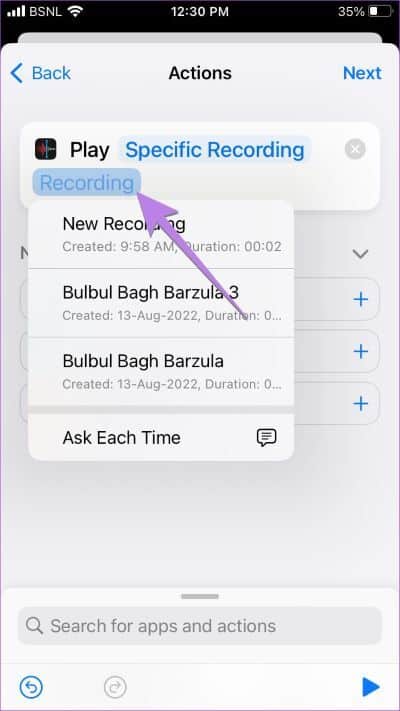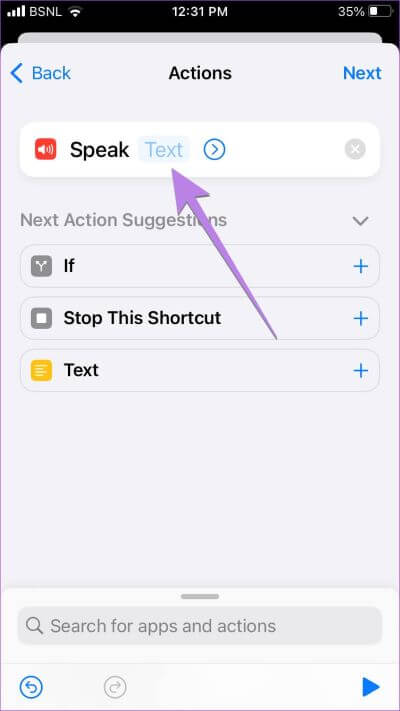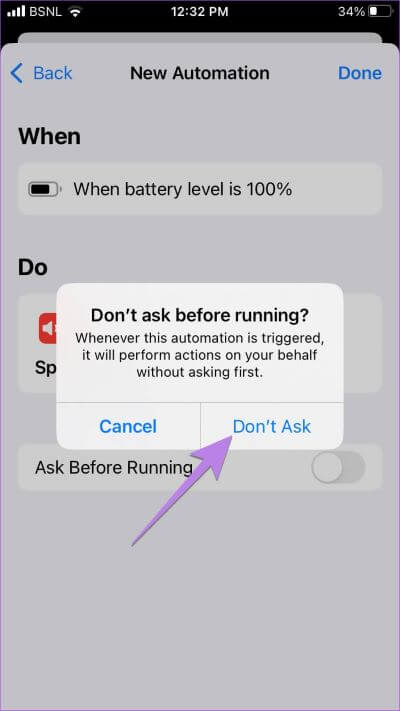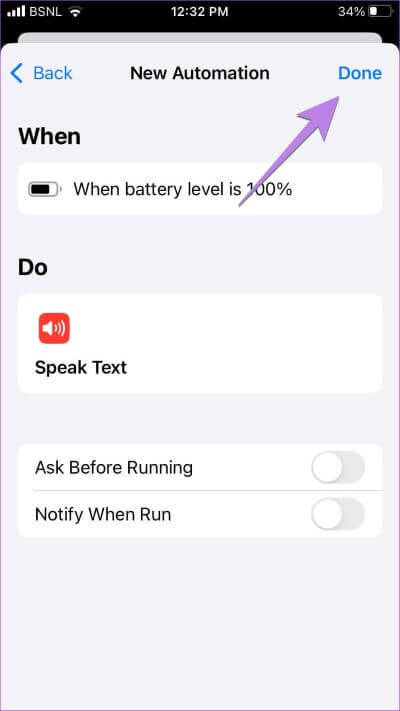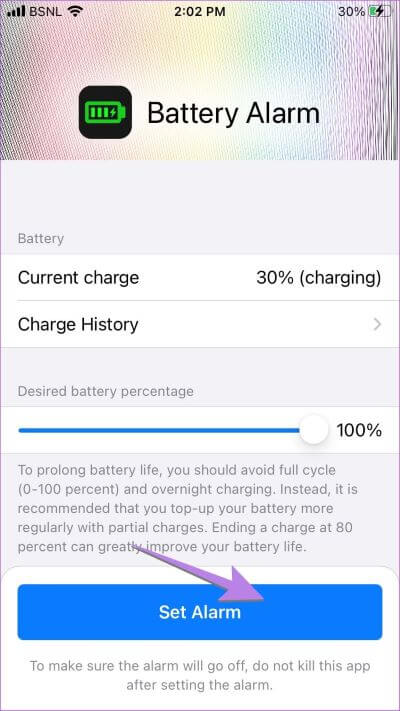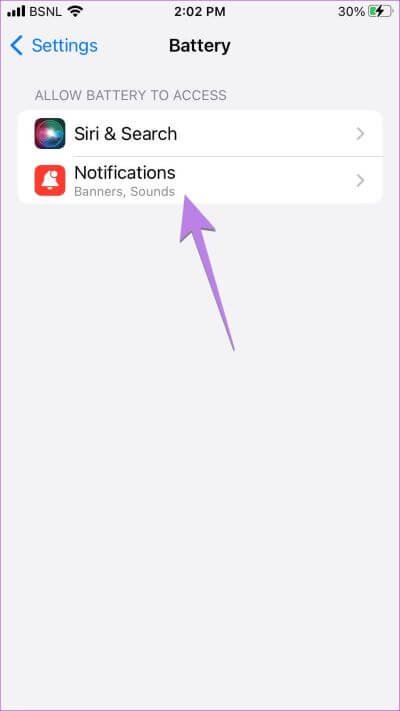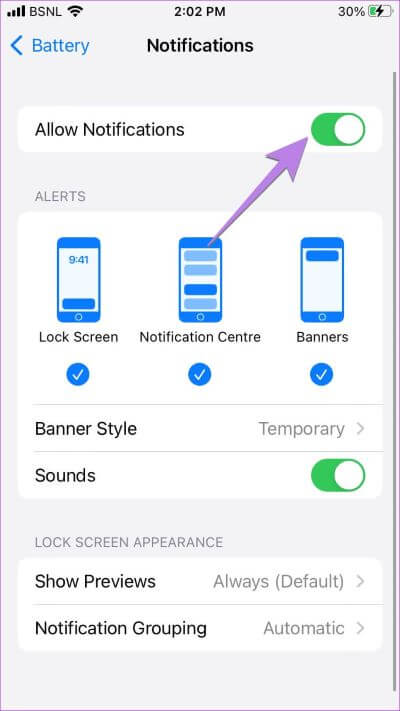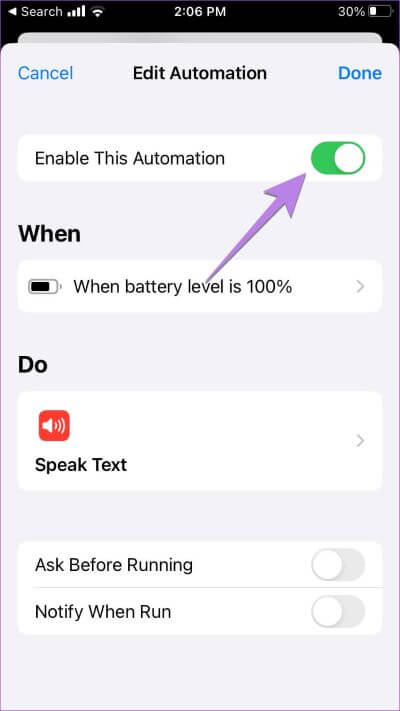So erhalten Sie eine Benachrichtigung, wenn der Akku auf iPhone und iPad voll ist
Ich habe die schlechte Angewohnheit, mein iPhone aufgeladen zu lassen und es dann zu vergessen. Wenn Sie wie ich benachrichtigt werden möchten, wenn Ihr Akkustand 100 % erreicht, sind Sie hier genau richtig. Hier erfahren Sie, wie Sie auf Ihrem iPhone und iPad eine Benachrichtigung über einen vollen Akku erhalten.
Es gibt zwei Methoden für Batteriewarnungen auf iPhones. Sie können entweder die vorinstallierte Apple Shortcuts-App verwenden oder eine Drittanbieter-App herunterladen. Darüber hinaus zeigen wir Ihnen in diesem Artikel, wie Sie Benachrichtigungen über niedrigen Batteriestand erhalten oder Warnungen über volle Batterie auf Ihrem iPhone deaktivieren. Lass uns anfangen.
Methode 1: Lassen Sie sich mit der iPhone Shortcuts App benachrichtigen, wenn der Akku voll aufgeladen ist
Auf iPhone und iPad müssen Sie Hilfe von der Apple Shortcuts-App erhalten, wenn Sie wann in Form einer Benachrichtigung, eines Tons, einer Anzeige usw. benachrichtigt werden möchten Der iPhone-Akku ist vollständig aufgeladen.
Befolgen Sie diese Schritte, um die Benachrichtigung über den vollen Akkuladestand auf Ihrem iPhone zu aktivieren:
Schritt 1: Installieren und öffnen Apple-Kurzbefehle auf Ihrem iPhone.
Schritt 2: Klicke auf Registerkarte Automatisierung unten.
Schritt 3: Klicke auf (+) Fügen Sie oben ein Symbol hinzu, gefolgt von Erstellen Persönliche Automatisierung.
Hinweis: Wenn Sie zum ersten Mal eine Automatisierung erstellen, sehen Sie direkt die Schaltfläche „Persönliche Automatisierung erstellen“. Klick es an.
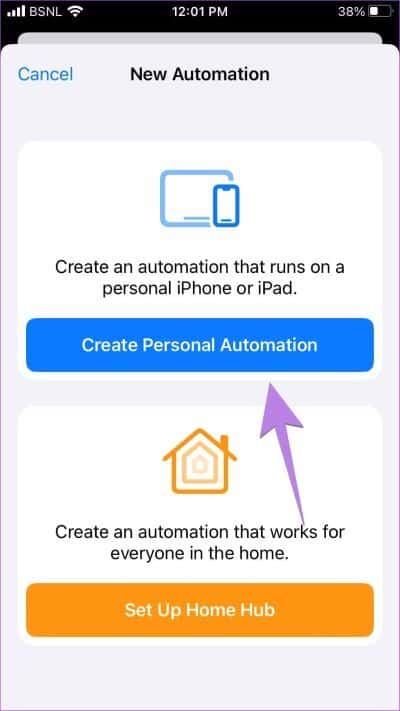
Schritt 4: Scrollen Sie in der Liste der verfügbaren Automatisierungen nach unten und tippen Sie auf Batterie Level.
Schritt 5: Schieberegler ziehen Batterie Level ganz rechts. Unter dem Schieberegler sollte gleich 100 % stehen. Tippen Sie nun oben auf Weiter.
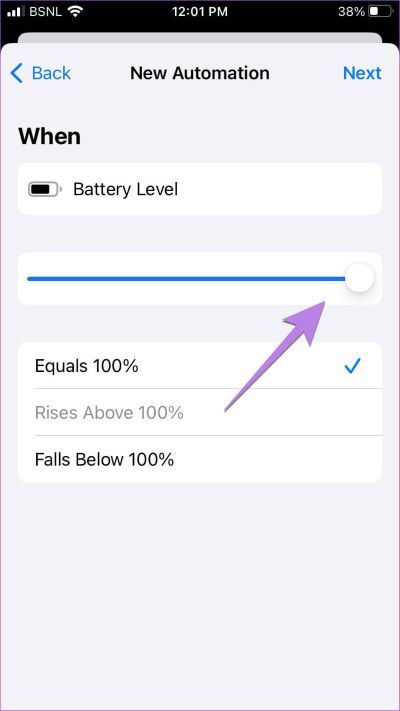
Profi-Tipp: Stellen Sie den Akkuladestand auf 20 % ein, indem Sie den Schieberegler nach rechts ziehen, wenn Sie auf Ihrem iPhone eine Warnmeldung bei niedrigem Akkustand erhalten möchten.
Schritt 6: Jetzt müssen Sie entscheiden, was Ihr iPhone tun soll, wenn der Akkustand 100 % erreicht. Klicken Sie auf Aktion hinzufügen und suchen Sie nach der entsprechenden Aktion.
Sie können Musik, Benachrichtigungston, Tonbenachrichtigung abspielen oder Ihren iPhone-Akku voll machen.
Musik spielen
So spielen Sie Musik ab, wenn Ihr iPhone-Akku voll aufgeladen ist:
- Ich suche nach Spiel Musik.
- Klicken Sie darauf, um es hinzuzufügen.
- Klicken Sie anschließend auf die Registerkarte Musik und wählen Sie die Musik aus, die Sie abspielen möchten.
- Drücken Sie abschließend der nächste.
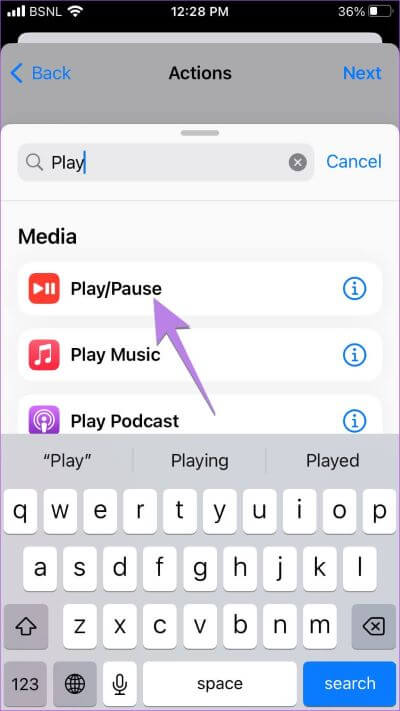
Aktivieren Sie den standardmäßigen Benachrichtigungston
Suchen und tippen Sie auf Benachrichtigungsaktion anzeigen. Ersetzen Sie nach dem Hinzufügen den Text Hallo Welt durch den Text, für den die Benachrichtigung über den vollen Akku angezeigt werden soll. Lassen Sie uns die Batterie voll halten. Klicke auf Es war abgeschlossen.
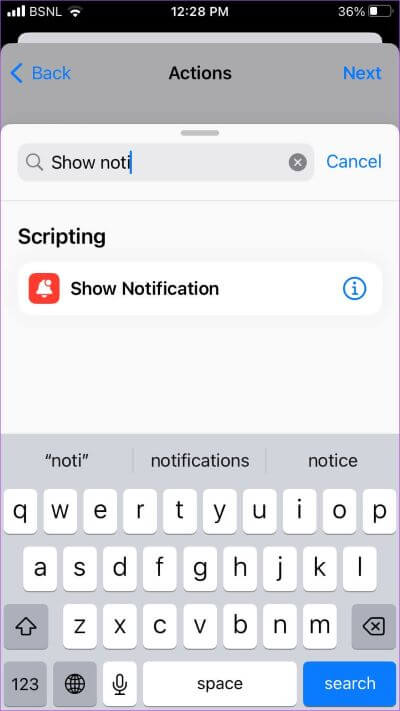
Tippen Sie als Nächstes auf den Pfeil neben dem Benachrichtigungstext und vergewissern Sie sich, dass der Umschalter Audio abspielen aktiviert ist. Leider können Sie hier den Ton der Stimme nicht ändern. Sie müssen den standardmäßigen Benachrichtigungston in Ihren iPhone-Einstellungen ändern, wenn Sie einen anderen Benachrichtigungston hören möchten, um den gesamten Akku aufzuwecken. Tippen Sie dann oben auf Weiter.
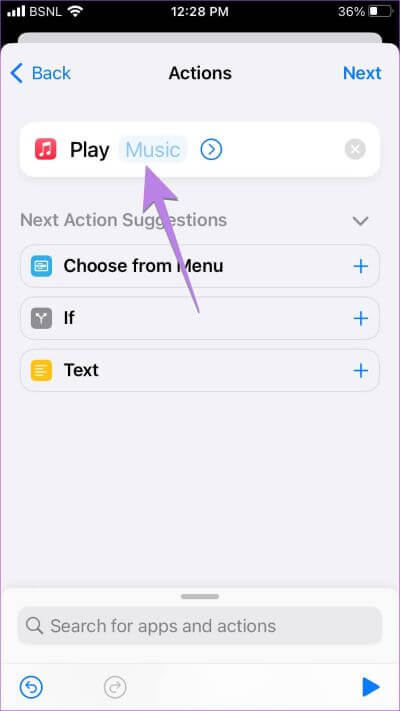
Spielen Sie eine Sprachnotiz ab
Sie können auch festlegen, dass eine Sprachnotiz abgespielt wird, wenn der Akkustand 100 % erreicht. Erstellen Sie zum Spaß einfach eine Sprachnotiz mit Ihrer Stimme. Dafür:
- Suchen Sie die Aktion Aufnahme abspielen und tippen Sie darauf, sobald Sie sie gefunden haben.
- Tippen Sie neben Play auf das Play-Type-Label.
- Lokalisieren spezifische Aufnahme.
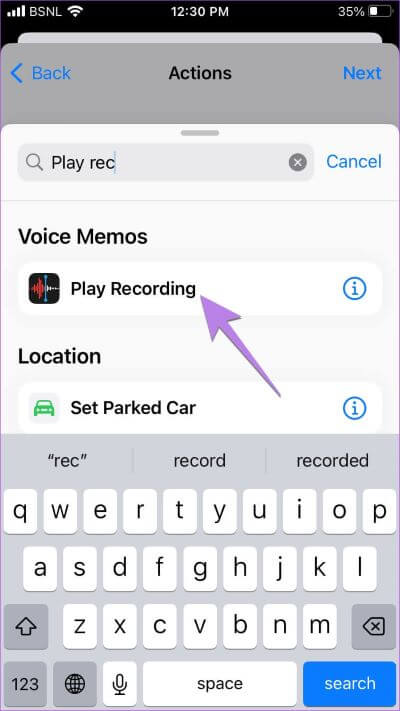
- Jetzt drücken Registrierungsaufkleber und wählen Sie Datum die du laufen willst. Weiter klicken.
Lassen Sie Ihr iPhone den Ladezustand des Akkus melden
Ich bringe das iPhone zum Sprechen und kündige an, dass der Akku voll ist. Lass uns das machen:
- Suchen Sie die Aktion Text sprechen und tippen Sie darauf.
- Klicken Sie anschließend auf die Textbeschriftung Neben Sprechen und geben Sie ein Text Welches Gerät Sie anmelden möchten iPhone Ihre. Ich habe es eingestellt als "Voller Akku.
- Jetzt drücken der nächste.
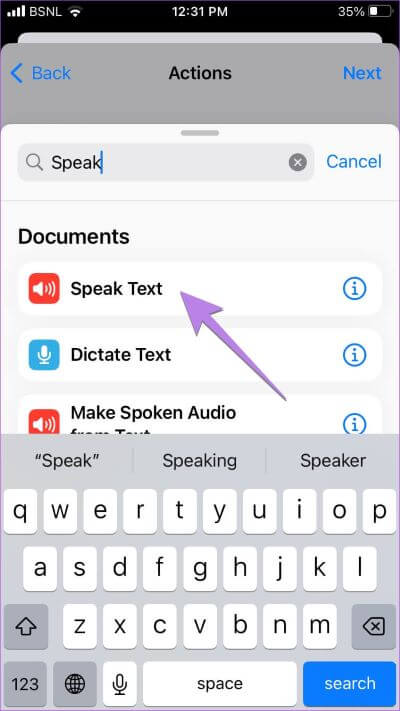
Profi-Tipp: Klicken Sie auf die Wiedergabeschaltfläche in der oberen rechten Ecke jeder Aktion, um eine Vorschau der Aktion anzuzeigen.
Schritt 7: Sie gelangen zum Automatisierungsvorschaubildschirm. Schalter"Frage vor dem Laufen und klicke „Fragen Sie nicht nach einer Bestätigung. Dadurch kann Ihr iPhone die Automatisierung auslösen, ohne Sie um Erlaubnis zu fragen.
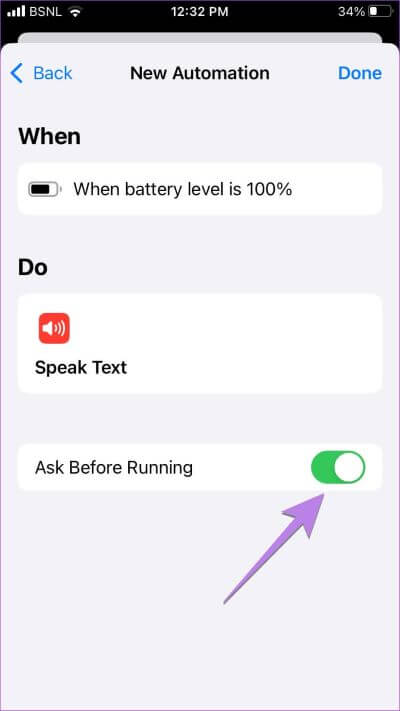
Schritt 8: Klicke auf Erledigt Und die komplette Automatisierung der Batterie ist fertig.
Wenn Ihr iPhone-Akkustand jetzt 100 % erreicht, werden Sie basierend auf der in Schritt 6 ausgewählten Aktionsart benachrichtigt. Sie müssen das Ladegerät ausstecken, um den Ladevorgang Ihres iPhones zu beenden. Der Ladevorgang wird nicht automatisch beendet.
Die obige Methode hat den Vorteil, dass sie automatisch funktioniert, wenn der Akkustand 100 % erreicht. Wenn Sie jedoch einen Alarm für einen anderen Akkustand einstellen, z. B. 90 %, werden Sie benachrichtigt, selbst wenn das iPhone entladen ist. Das heißt, auch wenn das iPhone nicht mit dem Ladegerät verbunden ist.
Profi-Tipp: Check out Andere nützliche iOS-Verknüpfungen Für den täglichen Gebrauch.
Methode 2: Verwenden Sie eine Drittanbieter-App, um eine Benachrichtigung über einen vollen Akku zu erhalten
Wenn Ihnen die Funktionen der obigen Methode nicht gefallen oder Sie den gesamten Batteriealarm manuell starten möchten, können Sie eine Drittanbieter-App namens Battery Change Alarm verwenden, wie unten gezeigt.
Schritt 1: Installieren und öffnen Sie eine App Batterieladealarm auf Ihrem iPhone.
Schritt 2: Ziehen Sie den Schieberegler nach unten Gewünschter Batterieprozentsatz auf 100 %.
Schritt 3: Schließen Sie jetzt das Ladegerät an Ihr iPhone an und drücken Sie Alarm einstellen, wenn Sie einen vollen Batteriealarm auf Ihrem iPhone erhalten möchten.
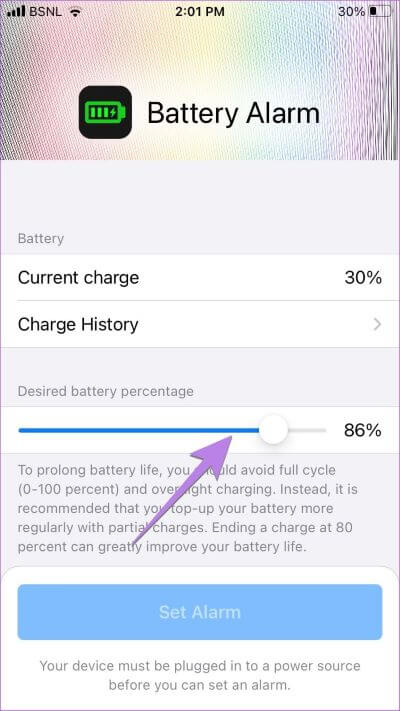
Die App warnt Sie, wenn der Akku 100 % erreicht. Sie müssen den Alarm manuell abbrechen oder das Ladegerät ausstecken, um den kontinuierlichen Batteriealarm zu stoppen.
Schritt 4: Wenn Sie keine Warnung erhalten, wenn der Akku 100 % erreicht, öffnen Sie "Einstellungen" auf Ihrem iPhone. Scrollen Sie nach unten zur Liste der Apps Drittanbieter und tippen Sie auf Akku > Benachrichtigungen.
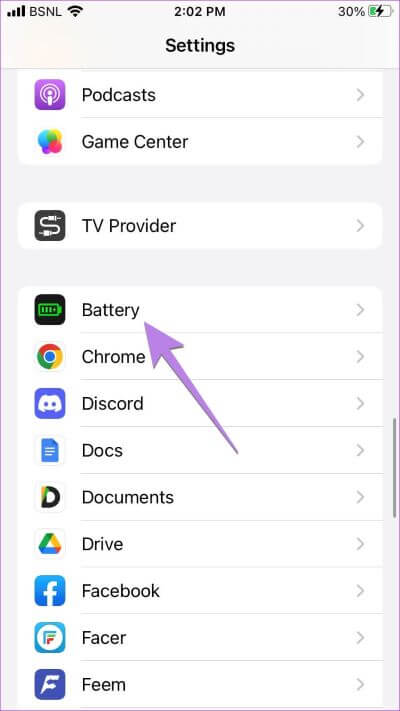
Schritt 5: Aktivieren Sie den Schalter neben Benachrichtigungen zulassen.
So deaktivieren Sie die Benachrichtigung über die volle Akkuladung auf dem iPhone
Um Benachrichtigungen über vollen Akku auf Ihrem iPhone und iPad zu deaktivieren, müssen Sie die Automatisierung deaktivieren, die Sie in der ersten Methode erstellt haben. Befolgen Sie die nächsten Schritte:
Schritt 1: Öffne eine App Apple-Verknüpfungen auf Ihrem iPhone.
Schritt 2: Klicke auf Registerkarte Automatisierung und wählen Sie Automatisierung voller Akku.
Schritt 3: Deaktivieren Sie den Schalter neben „Aktivieren Sie diese Automatisierung“ und klicke Es war abgeschlossen.
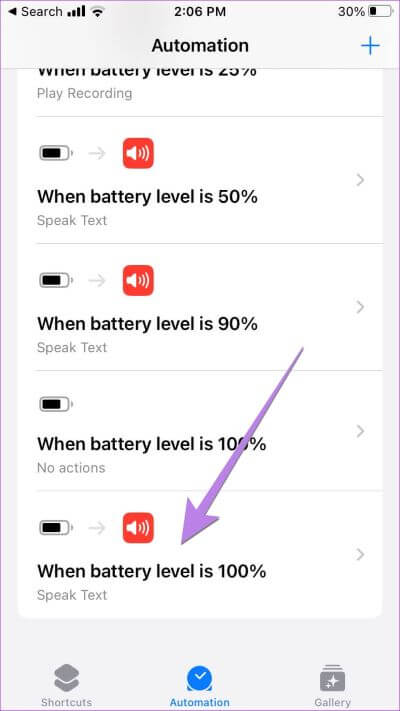
So können Sie die Benachrichtigung über den vollen Ladezustand des Akkus auf dem iPhone einstellen oder deaktivieren. Haben Sie weitere Anfragen? Lesen Sie den nächsten Abschnitt.
Häufig gestellte Fragen zur Batterie-Volllade-Warnung auf dem IPHONE
1. Was passiert, wenn Sie Siri bitten, Ihr iPhone zu 100 % aufzuladen?
Früher wurde berichtet, dass Siri den Notdienst angerufen hat, wenn Sie Siri gebeten haben, Ihr iPhone zu 100% aufzuladen. Aber jetzt sagt Siri nur, dass es nicht anders kann.
2. Kann das iPhone den Ladevorgang bei 80 % beenden?
Dein iPhone kann das nicht Automatisches Beenden des Ladevorgangs bei 80 % , es sei denn, Sie trennen es. iPhones verfügen jedoch über eine Akkuoptimierungsfunktion, die den Ladevorgang verlangsamt, wenn der Akkustand 100 % erreicht. Sie können es unter Einstellungen > Akku > Akkuzustand > Optimiertes Laden des Akkus aktivieren oder deaktivieren.
3. Ist es sicher, das iPhone über Nacht aufzuladen?
Obwohl es sicher ist, das iPhone über Nacht aufzuladen, und iPhones mit einer Batterieoptimierungsfunktion ausgestattet sind, würde ich dies nicht empfehlen. Am besten laden Sie es auf, wenn Sie in der Nähe sind. Erfahren Sie, wie Sie das Problem beheben können Problem mit Batterieentladung über Nacht auf dem iPhone.
4. Wie schalte ich Benachrichtigungen bei schwacher Batterie auf dem iPhone aus?
Leider können Sie die Warnungen bei niedrigem Batteriestand, die Ihr iPhone sendet, nicht deaktivieren.
Halten Sie Ihren iPhone-Akku gesund
Ich hoffe, Sie konnten mit den oben genannten Methoden eine Benachrichtigung über einen vollen Akku auf Ihrem iPhone und iPad erhalten. Das Trennen des Ladegeräts vom Stromnetz, sobald der Akku vollständig aufgeladen ist, ist eine Möglichkeit, die Lebensdauer des Akkus zu verlängern. Sie sollten andere Möglichkeiten prüfen Um Ihren iPhone-Akku gesund zu halten.